- Pliki CAB nie są już tak często używane, ale w przeszłości były dominującym formatem archiwum.
- W dzisiejszym artykule pokażemy, jak prawidłowo wyodrębnić pliki CAB w systemie Windows 10.
- Chcesz dowiedzieć się więcej o kompresji plików? Koniecznie sprawdź to Skompresowane pliki artykuł, aby uzyskać więcej informacji.
- Szukasz bardziej przydatnych przewodników, takich jak ten? Nasz Jak zrobić hub ma więcej takich artykułów, więc koniecznie sprawdź to.
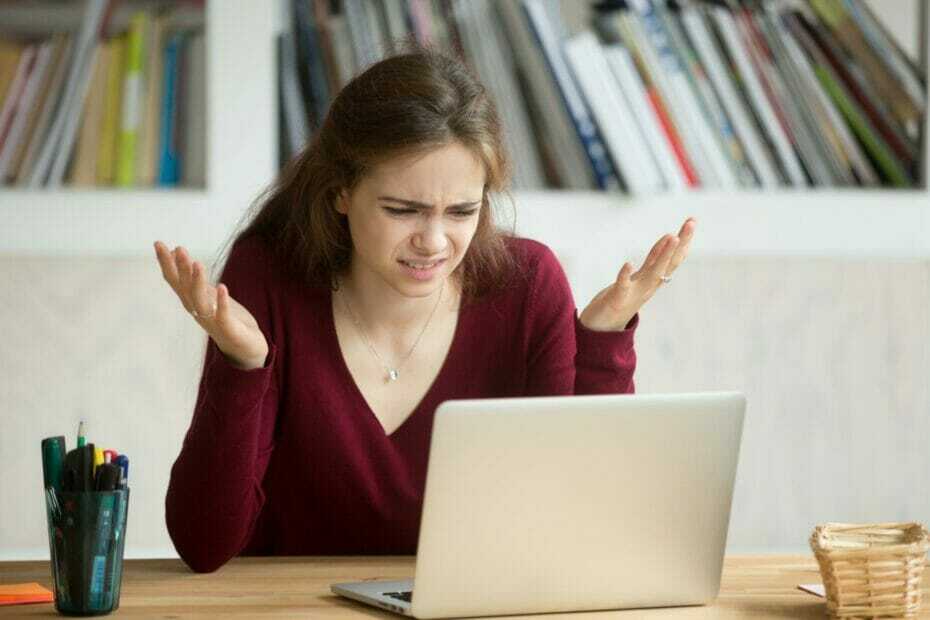
To oprogramowanie sprawi, że Twoje sterowniki będą działały, chroniąc w ten sposób przed typowymi błędami komputera i awariami sprzętu. Sprawdź teraz wszystkie sterowniki w 3 prostych krokach:
- Pobierz poprawkę sterownika (zweryfikowany plik do pobrania).
- Kliknij Rozpocznij skanowanie znaleźć wszystkie problematyczne sterowniki.
- Kliknij Zaktualizuj sterowniki aby uzyskać nowe wersje i uniknąć nieprawidłowego działania systemu.
- DriverFix został pobrany przez 0 czytelników w tym miesiącu.
Plik CAB to format pliku archiwum, który jest nadal używany przez niektórych użytkowników. Chociaż jest to format archiwum, nie jest tak popularny jak ZIP czy RAR, a użytkownicy nie wiedzą, jak go prawidłowo wyodrębnić.
W dzisiejszym artykule pokażemy, jak szybko i bezproblemowo wyodrębnić plik CAB na Windows 10.
Jak wyodrębnić plik CAB w systemie Windows 10?

WinZip to dobrze znane oprogramowanie do archiwizacji plików i jest to najlepszy sposób na wyodrębnienie plików CAB. Oprogramowanie oferuje natywną obsługę plików CAB i można je wyodrębnić, otwierając je za pomocą programu WinZip.
Oprogramowanie obsługuje również ZIP, RAR, 7Z, TAR, ISO, IMG i inne popularne formaty archiwów. WinZip może skompresować dowolny typ pliku i dostępna jest opcja szyfrowania, dzięki czemu możesz łatwo chronić swoje pliki.
WinZip może być również używany do zarządzania, tworzenia kopii zapasowych i dzielenia plików, a nawet obsługuje udostępnianie pamięci w chmurze. Jeśli potrzebujesz narzędzia, które może obsługiwać pliki CAB po wyjęciu z pudełka, WinZip jest najlepszym wyborem.
Inne wspaniałe funkcje:
- Obsługuje wszystkie popularne formaty archiwów
- Natywne wsparcie dla formatu CAB
- Szyfrowanie plików
- Zarządzanie plikami, dzielenie plików
- Obsługa przechowywania w chmurze

WinZip
WinZip to oprogramowanie do archiwizacji plików, które może łatwo otwierać i wyodrębniać pliki CAB.
2. Użyj wiersza poleceń
- naciśnij Klawisz Windows + X otworzyć Wygraj + X menu.

- Teraz wybierz PowerShell (administrator) lub Wiersz polecenia (administrator).
- Teraz wystarczy uruchomić jedno z kilku poleceń wyjaśnionych poniżej.
Istnieją dwa polecenia, których możesz użyć do wyodrębnienia plików CAB, a my pokażemy, jak działa każde z tych poleceń.
Rozszerzać
Rozwiń WindowsReport.cab -F:* C:\WindowsReport
Wyciąg32
extrac32.exe WindowsReport.cab /L "C:\WindowsReport\"
Te polecenia są przydatne, ponieważ mogą wyodrębniać pliki CAB bez polegania na oprogramowaniu innych firm. Jednak, aby skorzystać z tych metod, musisz mieć taką samą znajomość wiersza poleceń.
Jeśli nie jesteś fanem wiersza poleceń, powinieneś być w stanie otwierać i wyodrębniać pliki CAB jak każdy inny plik, po prostu klikając go dwukrotnie, a system Windows powinien sobie z tym poradzić.
Wyodrębnianie plików CAB w systemie Windows 10 jest dość proste, ale jeśli chcesz wyodrębnić pliki CAB i zarządzać nimi jak profesjonalista, zalecamy użycie oprogramowania WinZip.
![Rozwiązany: Błąd danych 7-Zip podczas rozpakowywania [Uszkodzone archiwum]](/f/725906ff8e04bd490b3eae67ad049cf7.jpg?width=300&height=460)

